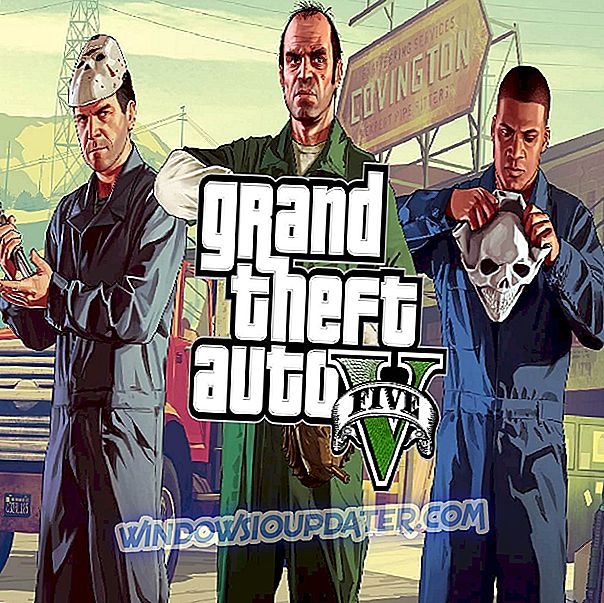7 Schritte zur Behebung von Avast SecureLine VPN-Verbindungsproblemen
- Überprüfen Sie Ihre Netzverbindung
- Wählen Sie einen alternativen Serverstandort
- Deaktivieren Sie die Windows Defender Firewall
- Deaktivieren Sie die Antivirensoftware von Drittanbietern
- Schließen Sie widersprüchliche VPN-Dienste
- Überprüfen Sie das Avast SecureLine-Abonnement
- Installieren Sie Avast SecureLine erneut
Avast SecureLine VPN ist eine Clientsoftware, die normalerweise eine Verbindung zu Avast VPN-Servern herstellt. Manchmal stellt SecureLine jedoch keine Verbindung her. Die Fehlermeldung " SecureLine VPN-Verbindung ist fehlgeschlagen " wird angezeigt, wenn SecureLine keine Verbindung herstellen kann. Dies sind einige mögliche Lösungen, um eine Avast SecureLine VPN-Verbindung zu beheben.
Was ist zu tun, wenn die Avast SecureLine VPN-Verbindung fehlgeschlagen ist?
Lösung 1: Überprüfen Sie Ihre Netzwerkverbindung
Stellen Sie zunächst sicher, dass Ihre Internetverbindung ohne SecureLine VPN in Ordnung ist. Schalten Sie also das SecureLine VPN aus. Dann öffnen Sie einige Websites in Ihrem Browser.
Wenn Sie die allgemeine Verbindung reparieren müssen, checken Sie den Internet Connections-Ratgeber in Windows aus. Dies könnte die Verbindung beheben oder zumindest einige Auflösungen zur Verfügung stellen. Befolgen Sie die nachstehenden Richtlinien, um die Problembehandlung zu öffnen.
- Öffnen Sie Ausführen mit der Windows-Taste + R-Tastenkombination.
- Rufen Sie 'Systemsteuerung' auf und klicken Sie auf OK, um das folgende Fenster zu öffnen.
- Klicken Sie auf Fehlerbehebung, um das direkt darunter gezeigte Systemsteuerungs-Applet zu öffnen.

- Klicken Sie auf Alle anzeigen, um die unten abgebildete Problembehandlungsliste zu öffnen.
- Klicken Sie mit der rechten Maustaste auf Internetverbindungen, und wählen Sie Als Administrator ausführen aus, um das Fenster der Problembehandlung zu öffnen.

- Klicken Sie auf Erweitert und wählen Sie Reparaturen automatisch anwenden aus, wenn diese Option nicht bereits ausgewählt ist.
- Klicken Sie auf Weiter, um die Problembehandlung einzuleiten, und wählen Sie die Option Verbindung mit dem Internet beheben.
Lösung 2: Wählen Sie einen alternativen Serverstandort aus
Avast SecureLine hat keine große Anzahl von Servern für Millionen von Benutzern. Der Server, zu dem Sie eine Verbindung herstellen möchten, ist daher möglicherweise überlastet. Wenn Sie also eine Verbindung zu einem alternativen Serverstandort herstellen, kann dies die SecureLine VPN-Verbindung beheben.
Klicken Sie dazu im Hauptfenster von Avast auf die Schaltfläche Standort ändern . Wählen Sie dann einen anderen Serverstandort aus, zu dem eine Verbindung hergestellt werden soll.
Lösung 3: Deaktivieren Sie die Windows Defender Firewall
Firewalls können VPN-Verbindungen im Weg stehen. VPN-Clients müssen sich auf der Ausschlussliste der Windows Defender Firewall befinden. Wenn Sie die Windows Defender Firewall deaktivieren, wird möglicherweise die Verbindung von Avast SecureLine behoben. Benutzer können das WDF wie folgt deaktivieren.
- Öffnen Sie das Zubehör von Run in Windows.
- Geben Sie "firewall.cpl" in "Ausführen" ein und klicken Sie auf " OK", um das Applet der Windows Defender Firewall-Systemsteuerung zu öffnen.

- Klicken Sie auf Windows Defender Firewall ein- oder ausschalten, um die Optionen zu öffnen, die im Schnappschuss direkt darunter angezeigt werden.

- Wählen Sie die beiden Optionen Windows Defender Firewall deaktivieren aus.
- Drücken Sie die OK- Taste.
Lösung 4: Deaktivieren Sie die Antivirensoftware von Drittanbietern
Antivirensoftware von Drittanbietern kann auch VPN-Verbindungen blockieren. Wenn Sie die Antivirensoftware von Drittanbietern deaktivieren, bevor Sie sich mit dem VPN verbinden, kann das Problem möglicherweise behoben werden. Benutzer können Antivirensoftware normalerweise deaktivieren, indem Sie mit der rechten Maustaste auf die Taskleistensymbole der Antivirus-Dienstprogramme klicken und eine Deaktivierungs- oder Deaktivierungsschaltfläche auswählen. Alternativ können Benutzer auch Ausnahmen einrichten, die ihre VPN-Clients von den Antivirensoftware-Firewalls ausschließen.
Lösung 5: Schließen Sie widersprüchliche VPN-Dienste
SecureLine kann keine Verbindung herstellen, da andere in Konflikt stehende VPN-Dienste ausgeführt werden. Diejenigen, die auch andere VPN-Clients verwenden, müssen sicherstellen, dass keine anderen VPN-Dienste ausgeführt werden. Eine Möglichkeit, um sicherzustellen, dass es keine in Konflikt stehenden Dienste oder Software gibt, ist das Reinigen von Windows. Auf diese Weise können Benutzer Windows neu starten.
- Klicken Sie mit der rechten Maustaste auf die Schaltfläche Start und anschließend auf Ausführen, um das Zubehör zu öffnen.
- Öffnen Sie das Systemkonfigurationsprogramm, indem Sie unter Ausführen 'msconfig' eingeben und auf OK klicken.
- Klicken Sie auf der Registerkarte Allgemein auf das Optionsfeld Selektiver Start .

- Deaktivieren Sie das Kontrollkästchen Startelemente laden.
- Wählen Sie die Optionen zum Laden der Systemdienste und zum Verwenden der ursprünglichen Startkonfigurationsoptionen .
- Klicken Sie auf die Registerkarte Dienste.
- Wählen Sie die Option Alle Microsoft-Dienste ausblenden aus, um diese Dienste auszuschließen.

- Wählen Sie dann die Schaltfläche Alle deaktivieren, um die Auswahl der Dienste von Drittanbietern aufzuheben.
- Klicken Sie auf die Schaltflächen Übernehmen und OK und anschließend auf Neu starten, um Windows neu zu starten.
Lösung 6: Überprüfen Sie das Avast SecureLine-Abonnement
Avast SecureLine stellt keine Verbindung für Benutzer mit ungültigen oder abgelaufenen Abonnements her. Daher sollten Benutzer ihre SecureLine-Abonnements überprüfen. Klicken Sie dazu in der Avast-Software auf Einstellungen, Abonnement, SecureLine VPN und Gültigkeit . Avast-E-Mails informieren Benutzer möglicherweise auch, wenn sie ihre Abonnements erneuern müssen.
Lösung 7: Installieren Sie Avast SecureLine erneut
Die erneute Installation der Avast SecureLine VPN-Software ist eine weitere mögliche Lösung für den Fehler " Verbindung fehlgeschlagen ". Dann können Benutzer zumindest sicher sein, dass sie über die neueste Version der Client-Software verfügen. Befolgen Sie die nachstehenden Richtlinien, um Avast SecureLine erneut zu installieren.
- Öffnen Sie die Systemsteuerung in Windows.
- Klicken Sie auf Programme und Funktionen, um das Applet Systemsteuerung im Schnappschuss direkt darunter zu öffnen.

- Wählen Sie Avast SecureLine VPN und klicken Sie auf Deinstallieren .
- Drücken Sie zur Bestätigung die Schaltfläche Ja im UAC-Dialogfeld.
- Klicken Sie im Deinstallationsfenster der Software erneut auf Ja .
- Starten Sie Windows nach der Deinstallation der Software neu.
- Klicken Sie auf der Avast SecureLine-Seite auf die Schaltfläche Download für PC, um das Installationsprogramm herunterzuladen. Öffnen Sie dann dieses Installationsprogramm, um die Software erneut zu installieren.
- Um die SecureLine VPN-Komponente aus Avast Antivirus zu entfernen, öffnen Sie das Fenster dieser Software und klicken Sie auf Menü > Einstellungen .
- Wählen Sie dann die Registerkarte Komponenten auf der linken Seite des Fensters.
- Klicken Sie auf SecureLine VPN und wählen Sie die Option Komponente deinstallieren.
- Drücken Sie die OK- Taste, um die Bestätigung zu bestätigen.
- Klicken Sie dann auf die Optionen Computer neu starten > Jetzt neu starten.
- Benutzer können die SecureLine-Komponente erneut installieren, indem Sie im Bereich SecureLine VPN der Avast Antivirus-Software auf Install Component ( Komponente installieren) klicken.
Diese Tipps zur Fehlerbehebung können SureLine-VPN-Verbindungen beheben. Dieser VPN-Artikel enthält einige allgemeinere Auflösungen zum Beheben von VPN-Verbindungen. Benutzer von Windows 7 können diesen Post auch nach weiteren VPN-Fixes überprüfen.
VERWANDTE ARTIKEL ZU ÜBERPRÜFEN:
- Was kann ich tun, wenn mein VPN keine Verbindung zu meinem Windows 10-PC herstellt?
- Fix: VPN-Fehler unter Windows 10
- Touch VPN funktioniert nicht: So beheben Sie das Problem unter Windows 10